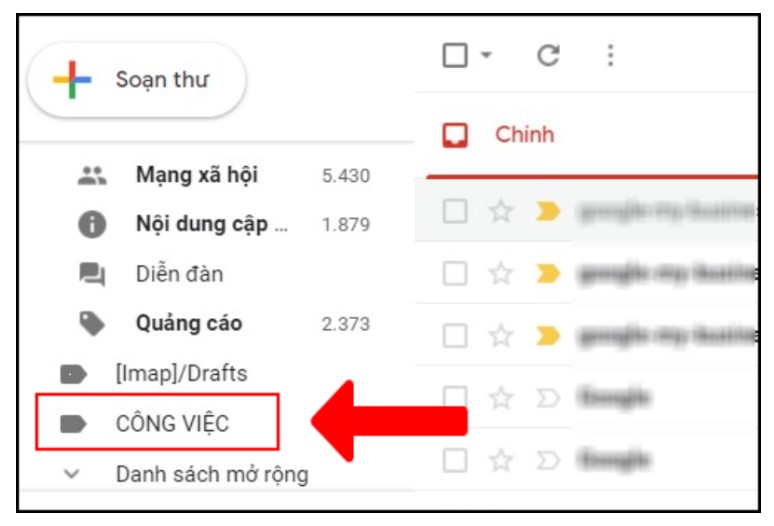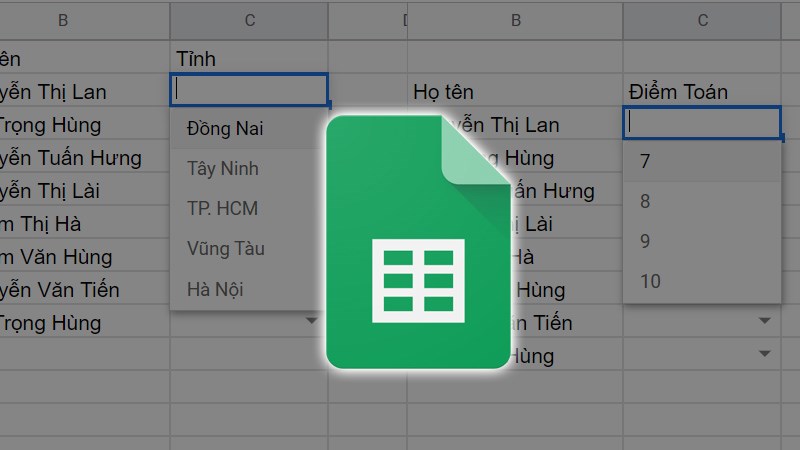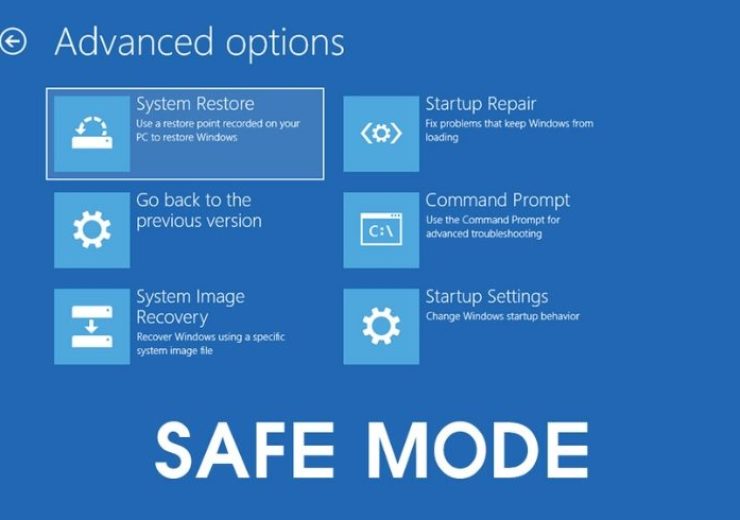Tại sao không bật được định vị trên Windows 11
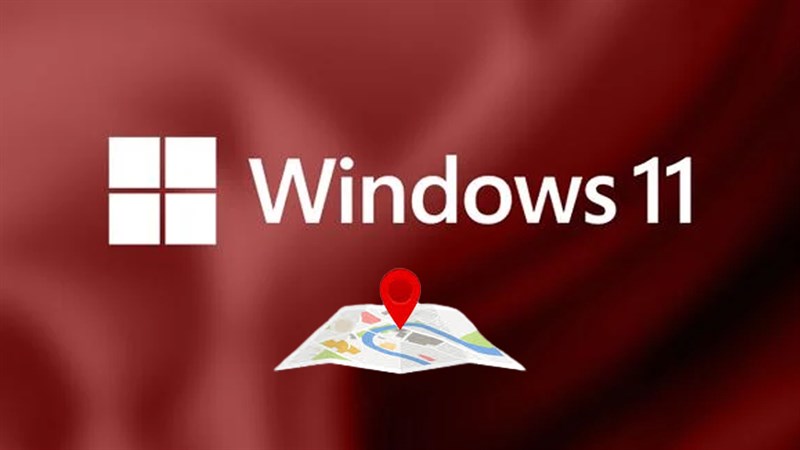
Windows 11 đi kèm với dịch vụ vị trí tích hợp sẵn, giúp xác định vị trí của bạn và lưu trữ lịch sử vị trí khi cần. Tuy nhiên, trong một số trường hợp, người dùng không thể bật định vị trên máy tính của mình. Nguyên nhân có thể do sự cố từ các ứng dụng của bên thứ ba hoặc lỗi từ dịch vụ vị trí. Dưới đây là 2 cách đơn giản để sửa lỗi định vị không thể bật trên Windows 11.
1. Kiểm tra trạng thái dịch vụ vị trí
Sự cố có thể xuất phát từ việc dịch vụ vị trí bị hỏng hoặc bị tắt. Để khắc phục, bạn cần kiểm tra và đảm bảo rằng dịch vụ vị trí được bật.
Hướng dẫn chi tiết:
Bước 1: Nhấn phím Windows và nhập Services vào ô tìm kiếm, sau đó nhấn Enter.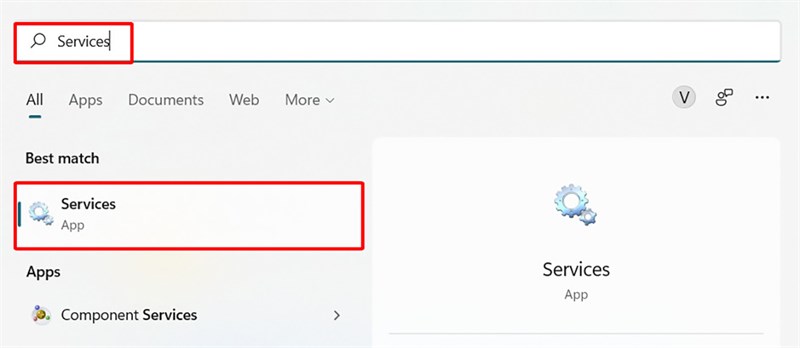
Bước 2: Tìm đến mục Geolocation Service trong danh sách dịch vụ, nhấn chuột phải và chọn Properties.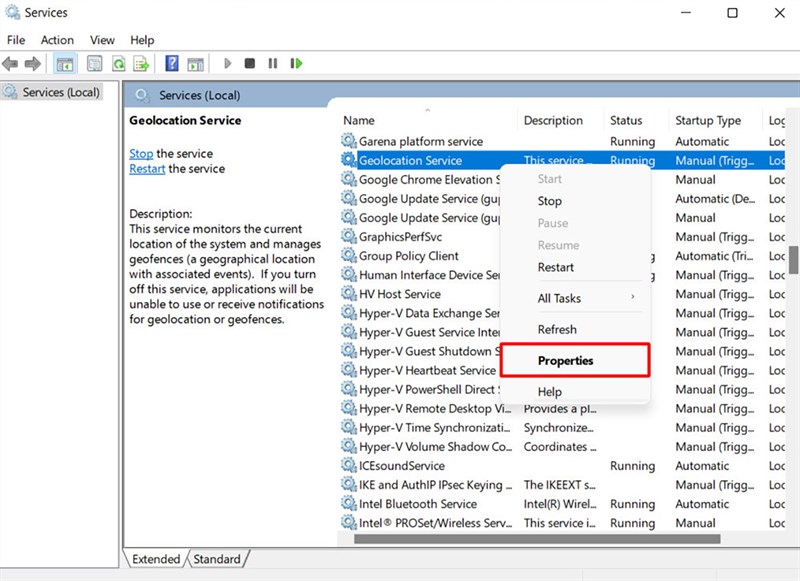
Bước 3: Trong phần Startup type, chọn Automatic, sau đó nhấn OK để hoàn tất.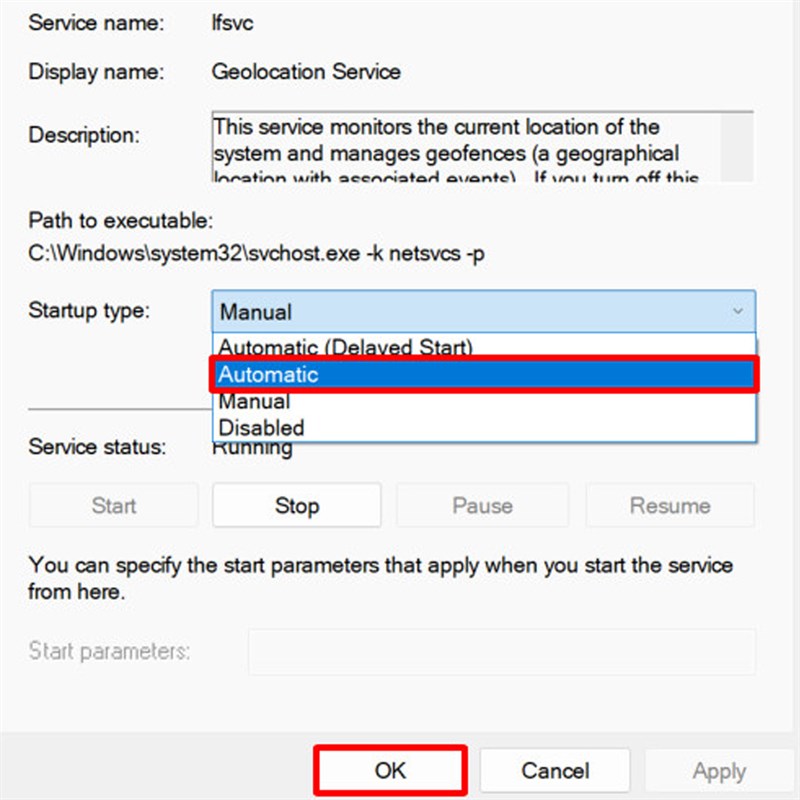
2. Sử dụng Registry Editor
Nếu cách trên không giải quyết được vấn đề, bạn có thể thử sửa lỗi bằng cách chỉnh sửa trong Registry Editor.
Hướng dẫn chi tiết:
Bước 1: Nhấn phím Windows, sau đó nhập Registry Editor và nhấn Enter.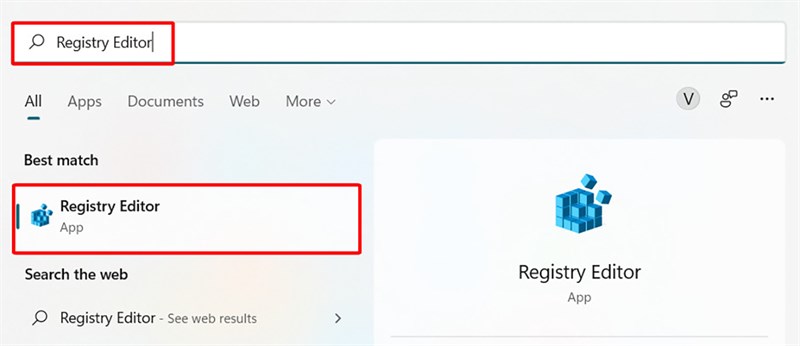
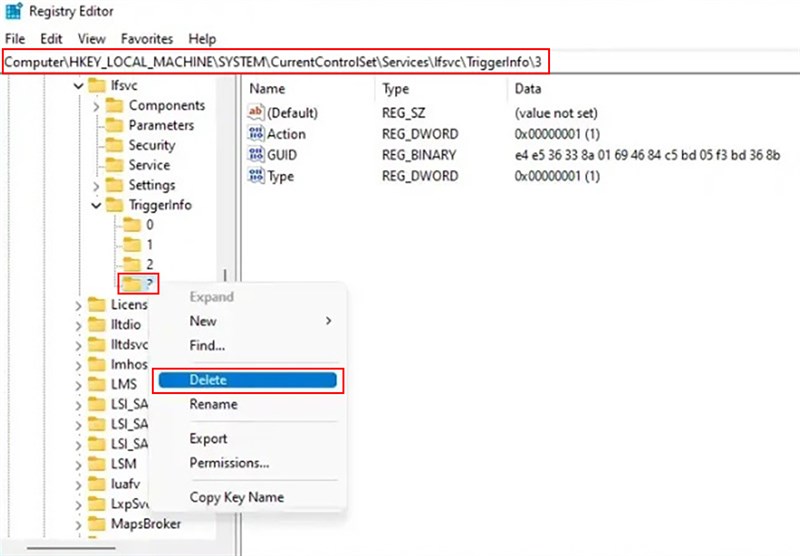
Tại sao không bật được định vị trên Windows 11
Bước 2: Điều hướng đến đường dẫn sau:
HKEY_LOCAL_MACHINE\SYSTEM\CurrentControlSet\Services\lfsvc\TriggerInfo.
Bước 3: Tại mục số 3 trong TriggerInfo, nhấn chuột phải và chọn Delete để xóa mục này.Trên đây là hai cách đơn giản và hiệu quả để sửa lỗi không thể bật định vị trên Windows 11. Hy vọng qua bài viết này, bạn đã có thể khắc phục vấn đề và sử dụng tính năng định vị một cách bình thường. Nếu thấy hữu ích, đừng quên chia sẻ bài viết và để lại ý kiến nhé!